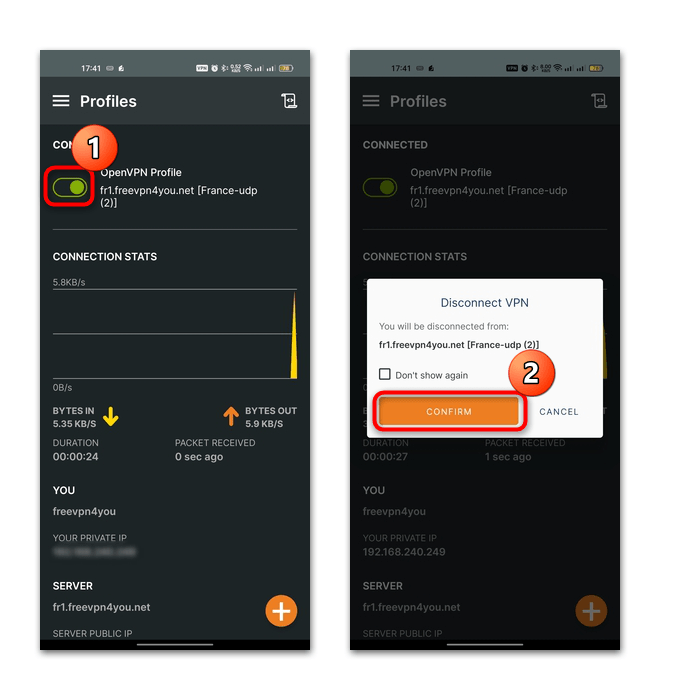Зміст

Крок 1: завантаження та встановлення
В першу чергу розберемо, звідки завантажити і як встановити додаток OpenVPN для Android. Софт доступний для безкоштовного завантаження в офіційному магазині Google Play Маркет , тому, якщо ваш мобільний пристрій працює з сервісами Google, можете скористатися посиланням нижче.
Після переходу за посиланням ви потрапите на сторінку Магазину з описом програми. Натисніть на кнопку»встановити"
і дочекайтеся закінчення установки. Щоб розпочати роботу OpenVPN у системі, запустіть програму.
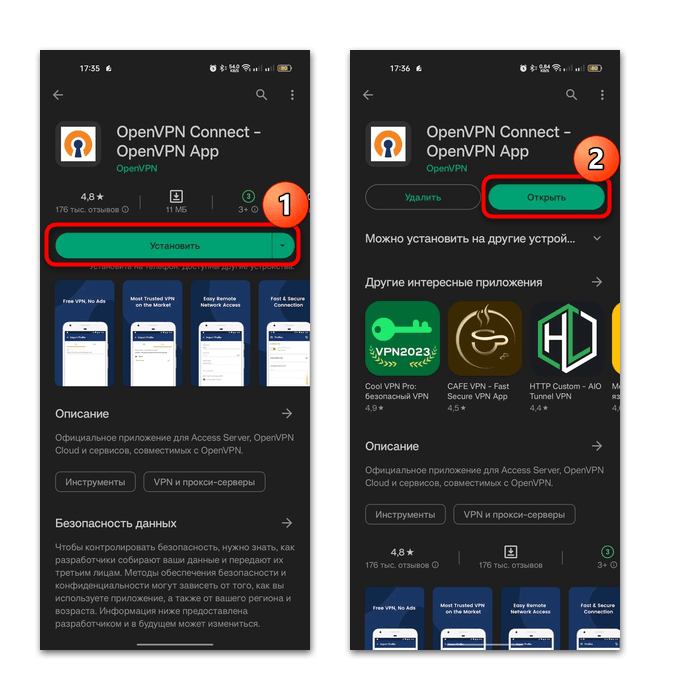
Якщо Плей Маркета на вашому смартфоні немає, скористайтеся тим магазином, який його замінює, або спеціальними сайтами для скачування додатків.
Детальніше: Установка Android-додатків без Google Play Маркета
Крок 2: Пошук конфігураційного файлу
Після установки програми потрібно завантажити файл конфігурації, який можна знайти на одному з сервісів, що надають такі дані безкоштовно. Там же буде доступна вся необхідна інформація для підключення до мережі через VPN за допомогою програми. Розберемо весь процес на прикладі подібного сайту – Freevpn4you.
- Перейдіть за посиланням вище, щоб потрапити на головну сторінку мобільної версії сайту. Перегорніть сторінку до блоку " розташування доступних серверів VPN» . Нижче будуть розташовуватися точки, через які буде проходити трафік. Виберіть один з них &8212; наприклад, «Францію» .
- Далі потрібно завантажити файл конфігурації для OpenVPN у форматі UDP. Натисніть відповідну кнопку та підтвердьте завантаження у спливаючому вікні браузера.
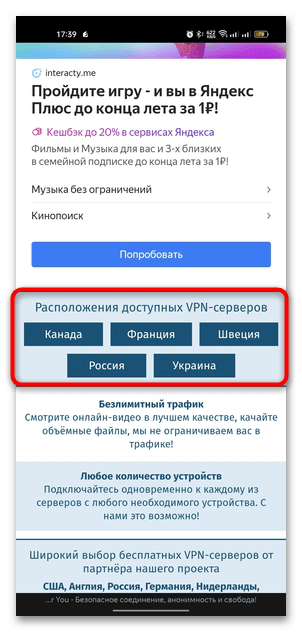
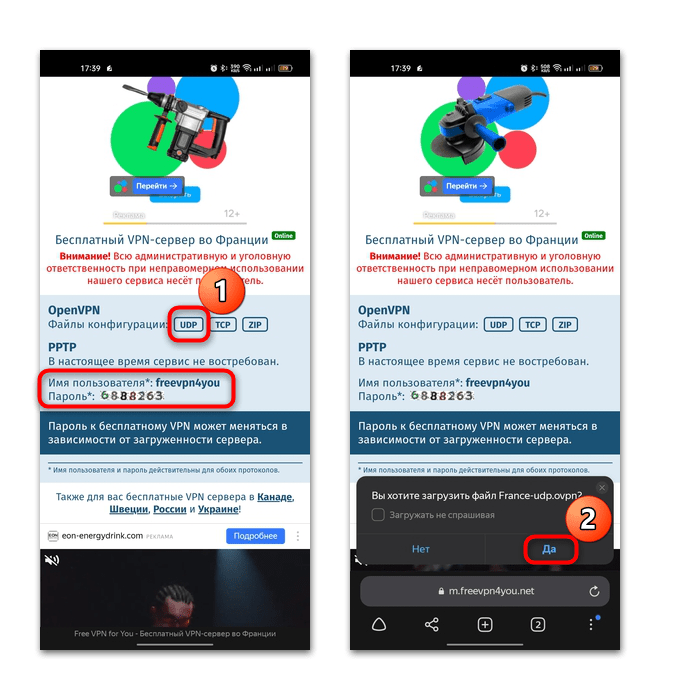
Також зверніть увагу на рядки " Ім'я користувача» і »Пароль" &8212; дані нам знадобляться на етапі налаштування Програми. Слід зазначити, що вони можуть періодично змінюватися, тому якщо вони не підійдуть при дотриманні інструкції в кроці 3, просто перезавантажте сторінку в браузері з даними.
Крок 3: налаштування Програми
Залишиться налаштувати роботу програми OpenVPN, використовуючи скачаний конфігураційний файл і надані на сайті дані (ім'я користувача та пароль):
- Після завантаження відкрийте файл. Для цього можете перейти в розділ»Завантаження" оглядача або відшукати його через файловий менеджер у відповідній папці (за замовчуванням це «Downloads» ).
- У спливаючому вікні Android натисніть на іконку програми OpenVPN Connect, щоб відкрити файл конфігурації саме в ньому. Автоматично відбудеться його запуск, після чого вам потрібно ПІДТВЕРДИТИ імпорт файлу, натиснувши на кнопку «ОК» .
- У вікні в полі «Username» введіть ім'я користувача, яке було надано на сайті. Натисніть на кнопку «Connect» . У наступному вікні введіть пароль, який був на сторінці сайту, звідки ви брали файл конфігурації. Торкніться кнопку «ОК» .
- При використанні Програми вперше, швидше за все, буде потрібно дозволити додатку встановити VPN-з'єднання.
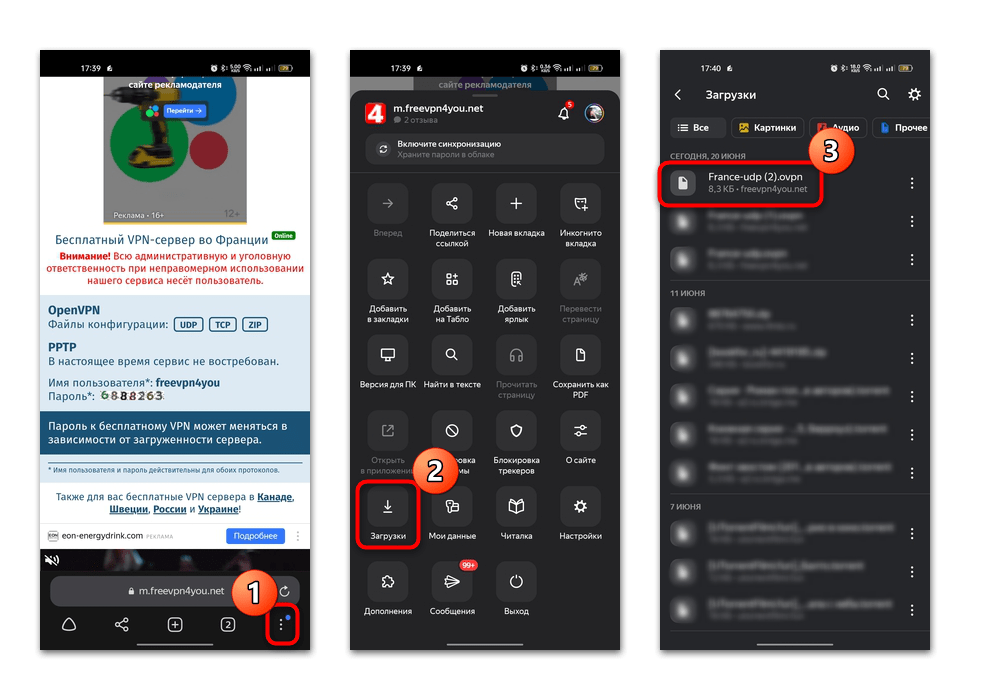
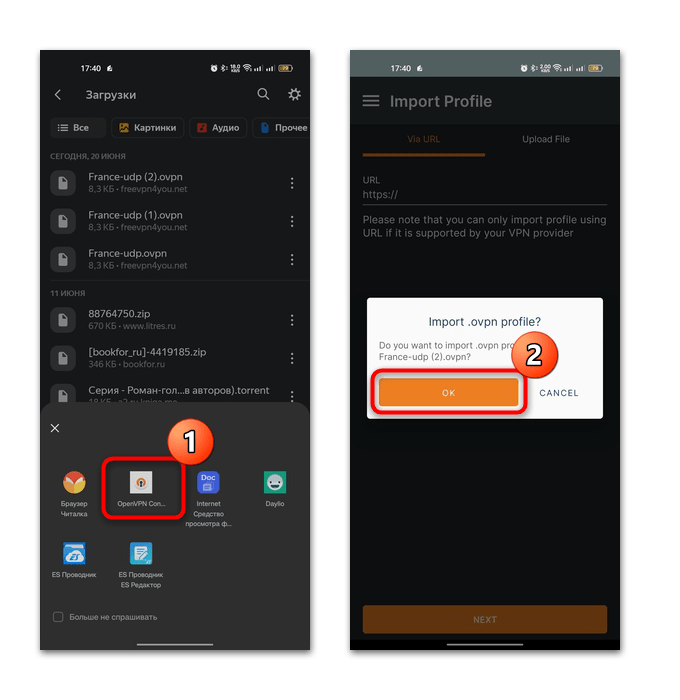
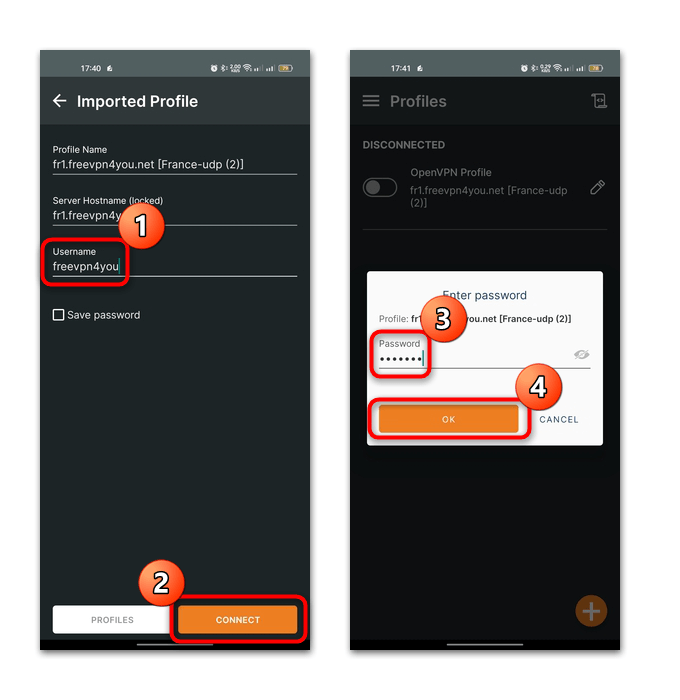
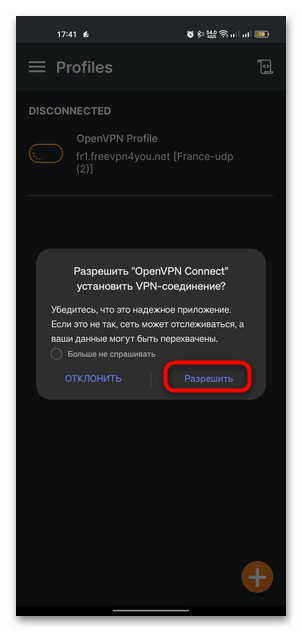
На цьому Налаштування OpenVPN завершено – тумблер поруч із назвою сервера буде підсвічуватися зеленим кольором. Нижче відобразиться інформація про з'єднання і швидкості вхідного і вихідного трафіків. Щоб відключити VPN, досить перевести регулятор в неактивний стан і підтвердити дію, натиснувши на кнопку «Confirm»
.